
- •В. М. Паклина, е. М. Паклина Подготовка документов средствами Microsoft Office 2007
- •Содержание
- •Введение
- •Лабораторная работа № 1 Первичные настройки параметров печатного документа
- •Лабораторная работа № 2 Ввод, редактирование и форматирование текста
- •Лабораторная работа № 3 Создание списков
- •Лучшие Web-сайты РуНета
- •Лабораторная работа № 4 Создание и форматирование таблиц
- •Лабораторная работа № 5 Стилевое форматирование
- •Лабораторная работа № 6 Слияние документов. Создание писем
- •Лабораторная работа № 7 Создание и обработка графических объектов
- •Лабораторная работа № 8 Формулы, функции и диаграммы в процессоре Microsoft Office Excel 2007
- •Индивидуальные задания
- •Лабораторная работа № 9 Построение графиков функций
- •Индивидуальные задания
- •Лабораторная работа № 10 Сортировка, фильтры и промежуточные итоги
- •Лабораторная работа № 11 Сводные таблицы
- •Лабораторная работа № 12 Решение систем линейных уравнений
- •Индивидуальные задания
- •Лабораторная работа № 13 Решение задач оптимизации
- •Индивидуальные задания
- •Лабораторная работа № 14 Макросы
- •Список литературы
Лабораторная работа № 1 Первичные настройки параметров печатного документа
Запустите текстовый процессор с помощью команды: Пуск ► Все программы ► Microsoft Office ► Microsoft Office Word 2007.
Прежде чем приступить к вводу текста, необходимо установить параметры страницы. Для этого вызовите диалоговое окно Параметры страницы (рис. 1) командой: вкладка ленты Разметка страницы ► кнопка
 ►
Настраиваемые
поля.
►
Настраиваемые
поля.
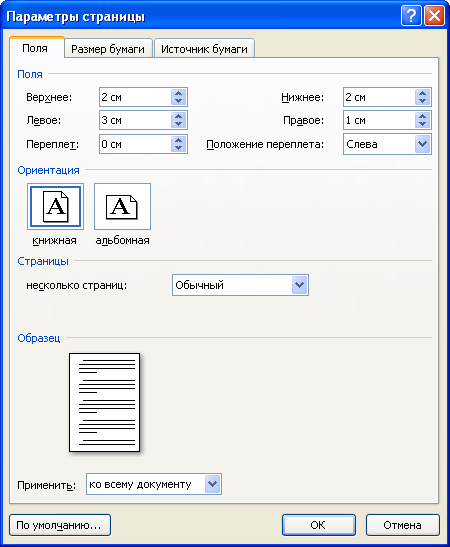
Рис. 1. Диалоговое окно Параметры страницы
Установите следующие параметры: верхнее поле – 2 см, нижнее поле– 2 см, левое поле – 2 см, правое поле – 1 см; ориентация бумаги – книжная, размер – А4 (21 х 29,7 см).
Выполните команду: вкладка ленты Вставка ► панель инструментов Страницы ► кнопка
 .
.Для вставки верхнего колонтитула выполните команду: вкладка ленты Вставка ► панель инструментов Колонтитулы ► кнопка
 .
.Верхний колонтитул заполните текстом, содержащим информацию об исполнителе работы (Фамилия И. О., № группы).
Вставьте номера страниц: вкладка ленты Вставка ► панель инструментов Колонтитулы ► кнопка
 .
Выравнивание установите от центра.
.
Выравнивание установите от центра.Удалите колонтитул с титульной страницы. Два раза щелкните мышью на области колонтитулов и выполните команду: вкладка ленты Работа с колонтитулами ► панель инструментов Параметры ► флажок
 .
.Сохраните документ в свою папку.
Лабораторная работа № 2 Ввод, редактирование и форматирование текста
Запустите текстовый процессор и создайте новый документ с именем Стихотворение.
Все поля у документа установите по 2 см. Высоту колонтитулов установите 1 см. Верхний колонтитул заполните следующим текстом: Ю. Левитанский. Каждый выбирает для себя.
Наберите текст стихотворения:
Каждый выбирает для себя…
Каждый выбирает для себя
Женщину, религию, дорогу.
Дьяволу служить или пророку -
Каждый выбирает для себя.
Каждый выбирает по себе
Слово для любви и для молитвы.
Шпагу для дуэли, меч для битвы
Каждый выбирает по себе
Каждый выбирает по себе
Щит и латы. Посох и заплаты.
Меру окончательной расплаты -
Каждый выбирает по себе
Каждый выбирает для себя
Выбираю тоже как умею.
Ни к кому претензий не имею -
Каждый выбирает для себя.
Выполните команду: вкладка ленты Главная ► панель инструментов Шрифт ►
 кнопка открытия диалогового окна Шрифт.
В появившемся диалоговом окне установите
следующие параметры форматирования:
кнопка открытия диалогового окна Шрифт.
В появившемся диалоговом окне установите
следующие параметры форматирования:
для заголовка:шрифт –Arial, начертание – полужирный, размер – 16 пт, цвет – синий, подчеркивание – голубая волнистая линия, видоизменение – по контуру, интервал между символами – разреженный 6 пт;
для остального текста: шрифт – Tahoma, размер – 14 пт, цвет – фиолетовый, видоизменение – с тенью.
Выполните
команду: вкладка ленты Главная
► панель инструментов Абзац
►
![]() кнопка открытия диалогового окна Абзац.
В появившемся диалоговом окне установите
следующие параметры форматирования
абзаца:
кнопка открытия диалогового окна Абзац.
В появившемся диалоговом окне установите
следующие параметры форматирования
абзаца:
для заголовка: выравнивание – по центру, интервал перед абзацем – 6 пт, после абзаца – 6пт;
для остального текста: выравнивание – по левому краю, отступ слева – 3 см, интервал после абзаца – 6 пт, междустрочный интервал – одинарный.
Установите
рамку на странице, используя диалоговое
окно Границы
и заливка
(рис. 2), вызвав его из панели инструментов
Абзац
кнопкой
![]() .
.

Рис. 2. Диалоговое окно Границы и заливка
Вставьте после заголовка пустую строку. Выполните команду: Вставить ►
 ►Другие
символы.
Заполните строку одиннадцатью символами
(данный
символ можно найти в шрифте Wingdings).
►Другие
символы.
Заполните строку одиннадцатью символами
(данный
символ можно найти в шрифте Wingdings).
Используя клавишу Ctrl выделите четные символы и установите размер – 16 пт. Размер нечетных символов – 10 пт, смещение вверх – 2 пт. Цвет символов задайте на свой вкус.
Сохраните документ и покажите работу преподавателю.
